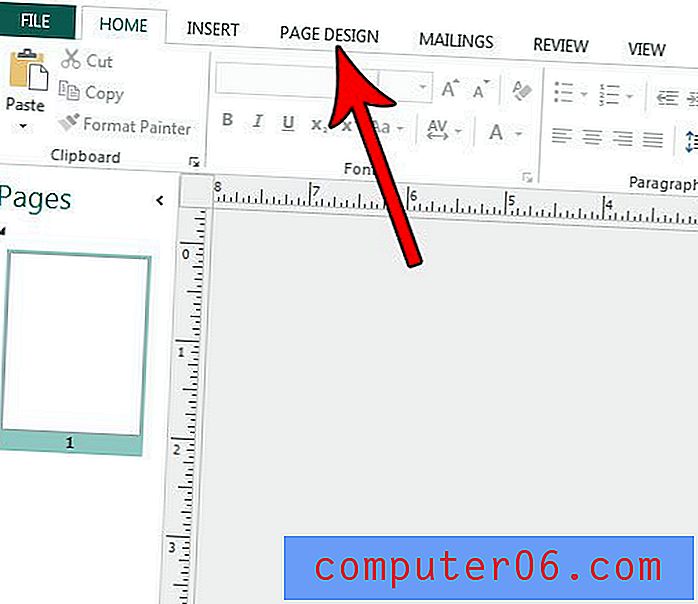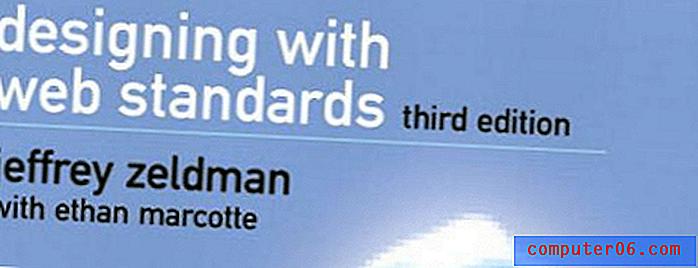Comment configurer la synchronisation sans fil de l'iPad
Alors qu'Apple a continué de mettre à jour le logiciel iOS et iTunes, ils ont ajouté de nouvelles fonctionnalités intéressantes destinées à améliorer l'expérience utilisateur avec leurs appareils. L'une de ces fonctionnalités est la possibilité de synchroniser le contenu de votre bibliothèque iTunes vers votre iPad sans avoir à connecter physiquement l'appareil à votre ordinateur. La configuration fonctionne très bien et vous évite d'avoir à localiser un câble iPad lorsque vous souhaitez transférer une chanson, un film ou une image de votre ordinateur vers votre iPad. Par conséquent, si vous souhaitez apprendre à synchroniser sans fil votre iPad 2 avec iTunes, vous pouvez continuer à lire pour voir exactement les étapes à suivre pour configurer cette connexion.
Comment fonctionne la synchronisation iPad Wifi?
La fonction de synchronisation WiFi est quelque chose qui a été inclus après la mise à jour du logiciel iOS vers la version 5. Tout iPad capable de se mettre à jour vers cette version du logiciel aura accès à la fonction de synchronisation sans fil.
Avant de commencer la procédure de configuration, vérifiez que l'ordinateur avec iTunes installé est sur le même réseau sans fil que votre iPad.
La première chose à faire est de connecter votre iPad à votre ordinateur et d'attendre pour voir si iTunes vous invite à mettre à jour la version du logiciel sur votre appareil. Si une mise à jour logicielle est disponible pour votre iPad, vous devez installer la mise à jour. Une fois votre iPad mis à jour après la version 5 d'iOS, vous êtes prêt à configurer la synchronisation WiFi.
Pour commencer, si l'iPad n'est pas déjà connecté à votre ordinateur, connectez l'iPad à votre ordinateur avec le câble USB de l'iPad, puis attendez le lancement d'iTunes. Une fois que l'iPad a été configuré pour la synchronisation WiFi, vous n'aurez plus besoin d'utiliser ce câble pour transférer des fichiers de votre ordinateur vers votre iPad.
Cliquez sur votre iPad sous la section Appareils de la colonne sur le côté gauche de la fenêtre. Cela affichera l'écran récapitulatif de votre iPad dans le panneau central de la fenêtre.
Faites défiler vers le bas de l'écran de résumé, cochez la case à gauche de Synchroniser avec cet iPad via Wi-Fi, puis cliquez sur le bouton Appliquer dans le coin inférieur droit de la fenêtre.

Déconnectez l'iPad de votre ordinateur une fois la synchronisation terminée.
Connectez votre iPad à un chargeur mural, puis assurez-vous qu'il est connecté à votre réseau sans fil.
Appuyez sur l'icône Paramètres sur l'écran d'accueil de votre iPad, appuyez sur l'option Général sur le côté gauche de l'écran, puis appuyez sur iTunes Wi-Fi Sync au centre de l'écran.
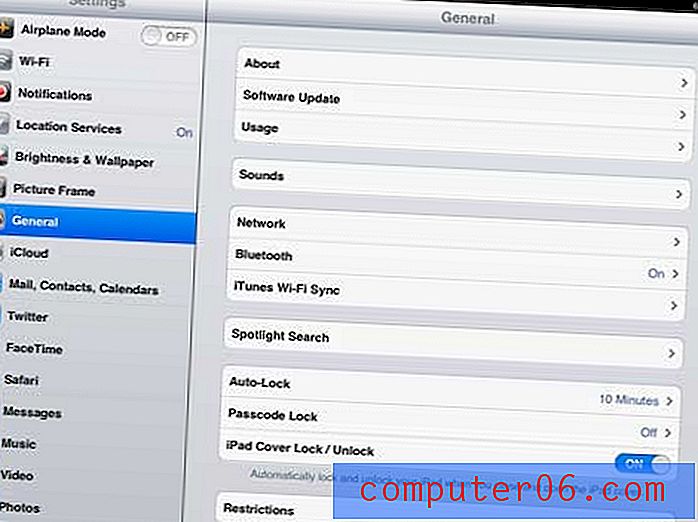
Une fois que votre iPad est connecté sans fil à votre bibliothèque iTunes, il commencera le processus de synchronisation sans fil.
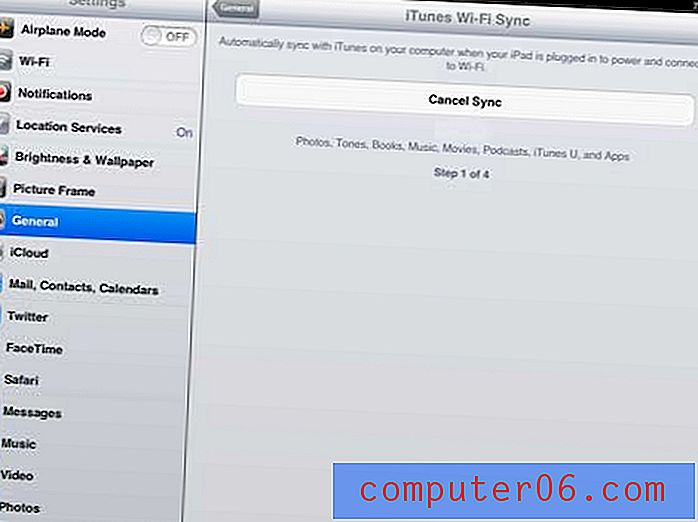
Vous pouvez annuler la synchronisation à tout moment en appuyant sur le gros bouton Annuler la synchronisation .